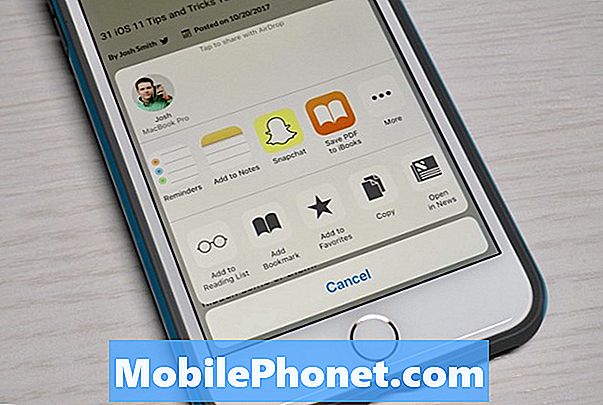![ปลดล็อค Unlock Bootloader [moto G7 Power]](https://i.ytimg.com/vi/UQxFZbi2vdM/hqdefault.jpg)
หากคุณกำลังมองหาสมาร์ทโฟน Android รุ่นราคาประหยัดที่มีอายุการใช้งานแบตเตอรี่ยาวนานคุณอาจต้องการรับ Moto G7 Power โทรศัพท์รุ่นนี้ซึ่งนำเสนอโดย T-Mobile และ Verizon มาพร้อมกับแบตเตอรี่ขนาด 5,000 mAh ที่ให้เวลาสแตนด์บายสูงสุดสามวัน แม้ว่านี่จะเป็นอุปกรณ์ที่มีประสิทธิภาพที่ดี แต่ก็มีบางกรณีที่อาจเกิดปัญหาบางอย่างซึ่งเราจะแก้ไขในวันนี้ ในชุดการแก้ไขปัญหาล่าสุดนี้เราจะจัดการปัญหา Moto G7 Power ไม่สามารถส่งข้อความได้
วิธีแก้ไขปัญหา Moto G7 Power ไม่สามารถส่งข้อความได้
ตรวจสอบให้แน่ใจว่าโทรศัพท์ของคุณใช้ซอฟต์แวร์เวอร์ชันล่าสุดก่อนทำตามขั้นตอนการแก้ไขปัญหาตามรายการด้านล่าง หากมีการอัปเดตฉันขอแนะนำให้คุณดาวน์โหลดและติดตั้งก่อน วิธีนี้จะช่วยลดความเป็นไปได้ของปัญหาที่เกิดจากซอฟต์แวร์เวอร์ชันที่ล้าสมัย
ตรวจสอบว่าพื้นที่ของคุณมีสัญญาณเครือข่ายที่ดี
ปัจจัยหนึ่งที่อาจทำให้เกิดปัญหานี้คือหากโทรศัพท์ไม่ได้รับสัญญาณเครือข่าย ในการตรวจสอบว่านี่เป็นปัญหาที่เกี่ยวข้องกับการครอบคลุมหรือไม่คุณควรตรวจสอบว่าโทรศัพท์ของคุณมีสัญญาณเครือข่ายที่แรงหรือไม่ นอกจากนี้คุณควรตรวจสอบว่าอุปกรณ์อื่น ๆ ในเครือข่ายเดียวกันกำลังมีปัญหาเดียวกันในบริเวณใกล้เคียงหรือไม่
ทำการซอฟต์รีเซ็ต
คุณควรลองรีเฟรชซอฟต์แวร์โทรศัพท์เพราะโดยปกติจะแก้ไขปัญหาทั่วไปส่วนใหญ่ที่คุณประสบกับอุปกรณ์ การรีเซ็ตแบบนุ่มนวลจะรีเซ็ตการเชื่อมต่อโทรศัพท์กับเครือข่ายซึ่งสามารถแก้ไขปัญหานี้ได้
- กดปุ่มเปิด / ปิดค้างไว้ประมาณ 10 วินาทีจนกระทั่งหน้าจอมืดลง
- รอให้อุปกรณ์รีสตาร์ท
ตรวจสอบว่าปัญหา Moto G7 Power ไม่สามารถส่งข้อความได้หรือไม่
ตรวจสอบซิมการ์ดของคุณ
ปัญหานี้อาจเกิดจากซิมการ์ดของโทรศัพท์ หากนี่เป็นปัญหาเกี่ยวกับซิมการ์ดคุณสามารถแก้ไขได้โดยปิดโทรศัพท์และถอดซิมการ์ดออก รอสักครู่ก่อนที่จะใส่ซิมการ์ดกลับเข้าไปใหม่จากนั้นเปิดโทรศัพท์ ตรวจสอบว่าปัญหายังคงเกิดขึ้นหรือไม่
คุณควรลองใช้ซิมการ์ดอื่นในโทรศัพท์ของคุณเพื่อขจัดความเป็นไปได้ของปัญหาที่เกิดจากซิมการ์ดที่ชำรุด
ล้างแคชและข้อมูลของแอพส่งข้อความ
มีหลายครั้งที่ข้อมูลที่เก็บไว้ในแอพส่งข้อความอาจเสียหายและอาจทำให้เกิดปัญหานี้ได้ ในการแก้ไขปัญหานี้คุณจะต้องล้างแคชและข้อมูลของแอพส่งข้อความ
- ปัดขึ้นบนหน้าจอหลักเพื่อดูแอพของคุณ
- แตะการตั้งค่า> แอปและการแจ้งเตือน> ดูแอปทั้งหมด
- แตะแอพข้อความจากนั้นแตะที่เก็บข้อมูล
- แตะล้างแคชหรือล้างที่เก็บข้อมูล
ตรวจสอบว่าปัญหา Moto G7 Power ไม่สามารถส่งข้อความได้หรือไม่
ตรวจสอบว่าปัญหาเกิดขึ้นใน Safe Mode หรือไม่
มีความเป็นไปได้ที่แอปที่คุณดาวน์โหลดจาก Google Play Store ทำให้เกิดปัญหานี้ อาจเป็นเพราะข้อบกพร่องในแอปหรือปัญหาความเข้ากันได้ระหว่างแอปและโทรศัพท์ของคุณ หากต้องการตรวจสอบว่าแอปที่คุณดาวน์โหลดก่อให้เกิดปัญหาหรือไม่คุณจะต้องเริ่มโทรศัพท์ใน Safe Mode เนื่องจากอนุญาตให้เรียกใช้เฉพาะแอปที่ติดตั้งไว้ล่วงหน้าเท่านั้นในโหมดนี้
- กดปุ่มเปิด / ปิดค้างไว้จนกระทั่งตัวเลือก "ปิดเครื่อง" ปรากฏบนหน้าจอจากนั้นปล่อย
- แตะ "ปิดเครื่อง" ค้างไว้จนกระทั่งหน้าจอ "รีบูตเข้าสู่เซฟโหมด" ปรากฏขึ้น
- จากข้อความแจ้ง "รีบูตเป็นเซฟโหมด" ให้แตะตกลงเพื่อยืนยัน
หากปัญหาไม่เกิดขึ้นในโหมดนี้แสดงว่าอาจเกิดจากแอพที่คุณดาวน์โหลด ค้นหาว่าแอปนี้คืออะไรและถอนการติดตั้ง
รีเซ็ตการตั้งค่าเครือข่ายโทรศัพท์
บางครั้งการตั้งค่าเครือข่ายที่ไม่ถูกต้องอาจทำให้โทรศัพท์ไม่สามารถส่งและรับข้อความได้ เพื่อให้แน่ใจว่าโทรศัพท์ของคุณใช้การตั้งค่าเครือข่ายที่ถูกต้องคุณควรลองรีเซ็ตสิ่งนี้
โปรดทราบว่าสิ่งต่อไปนี้จะมีผลเมื่อคุณทำการรีเซ็ต
- เครือข่าย Wi-Fi ที่จัดเก็บไว้จะถูกลบ
- การเชื่อมต่อที่เชื่อมต่อที่จัดเก็บไว้จะถูกลบออก
- อุปกรณ์ Bluetooth ที่จับคู่จะถูกลบ
- การตั้งค่าการซิงค์ข้อมูลพื้นหลังเปิดอยู่
- การตั้งค่าการ จำกัด ข้อมูลในแอปพลิเคชันที่เปิด / ปิดด้วยตนเองจะรีเซ็ตเป็นค่าเริ่มต้น
- โหมดการเลือกเครือข่ายถูกตั้งค่าเป็นอัตโนมัติ
- ประเภทเครือข่ายมือถือที่ต้องการตั้งค่าไว้ที่ดีที่สุด
เพื่อทำการรีเซ็ต
- ปัดขึ้นบนหน้าจอหลักเพื่อดูแอพของคุณจากนั้นแตะการตั้งค่า
- แตะระบบ> ขั้นสูง> รีเซ็ตตัวเลือก
- แตะรีเซ็ต Wi-Fi มือถือและบลูทู ธ > รีเซ็ตการตั้งค่า
- หากได้รับแจ้งให้ป้อน PIN หรือรหัสผ่านของคุณจากนั้นแตะรีเซ็ตการตั้งค่า
ตรวจสอบว่าปัญหา Moto G7 Power ไม่สามารถส่งข้อความได้หรือไม่
เช็ดพาร์ทิชันแคชของโทรศัพท์
บางครั้งปัญหานี้อาจเกิดจากข้อมูลแคชเสียหาย หากต้องการกำจัดความเป็นไปได้ว่านี่คือสาเหตุของปัญหาคุณจะต้องล้างพาร์ทิชันแคชของโทรศัพท์จากโหมดการกู้คืน
- เมื่อโทรศัพท์ปิดอยู่ให้กดปุ่มลดระดับเสียงและปุ่มเปิด / ปิดค้างไว้ 2-3 วินาทีจนกระทั่งหน้าจอตัวเลือกการบูตปรากฏขึ้น
- ปล่อยปุ่ม
- ใช้ปุ่มลดระดับเสียงเพื่อเลื่อนเพื่อไฮไลต์การกู้คืน
- กดปุ่มเพิ่มระดับเสียงเพื่อเลือก
- โทรศัพท์จะแสดงโลโก้ Motorola จากนั้นหน้าจอการกู้คืน Android
- เมื่อหน้าจอการกู้คืน Android ปรากฏขึ้นให้กดปุ่มเพิ่มระดับเสียงค้างไว้ประมาณ 10-15 วินาที
- แตะและปล่อยปุ่มเปิด / ปิดอย่างรวดเร็ว
- หน้าจอการกู้คืน Android จะปรากฏขึ้น
- เลื่อนลงโดยใช้ปุ่มลดระดับเสียงเพื่อไฮไลต์ล้างพาร์ทิชันแคช
- ใช้ปุ่มเปิด / ปิดเพื่อเลือก
ตรวจสอบว่าปัญหา Moto G7 Power ไม่สามารถส่งข้อความได้หรือไม่
ทำการรีเซ็ตเป็นค่าเริ่มต้นจากโรงงาน
ในกรณีที่ขั้นตอนข้างต้นไม่สามารถแก้ไขปัญหาได้ขั้นตอนสุดท้ายในการแก้ไขปัญหาที่ควรพิจารณาคือการรีเซ็ตเป็นค่าเริ่มต้นจากโรงงาน อย่าลืมสำรองข้อมูลโทรศัพท์ของคุณก่อนทำการรีเซ็ต
- สำรองข้อมูลในหน่วยความจำภายใน
- ปิดอุปกรณ์ของคุณ
- กดปุ่มเปิดปิดและปุ่มลดระดับเสียงค้างไว้
- เมื่อโทรศัพท์เปิดขึ้นให้ปล่อยปุ่มเปิด / ปิด แต่กดปุ่มลดระดับเสียงค้างไว้จนกว่าคุณจะเห็นหน้าจอการกู้คืน
- ใช้ปุ่มปรับระดับเสียงเพื่อเลื่อนไปที่โหมดการกู้คืนจากนั้นกดปุ่มเปิด / ปิด
- เมื่อคุณเห็น Android ที่มีเครื่องหมายอัศเจรีย์ให้กดปุ่มเปิด / ปิดค้างไว้แล้วกดเพิ่มระดับเสียง จากนั้นปล่อยปุ่มทั้งสอง
- ใช้ปุ่มปรับระดับเสียงเพื่อเลื่อนไปที่ล้างข้อมูล / รีเซ็ตเป็นค่าเริ่มต้นจากนั้นกดปุ่มเปิด / ปิด
- ใช้ปุ่มปรับระดับเสียงเพื่อเลื่อนไปที่ใช่จากนั้นกดปุ่มเปิด / ปิด
- ใช้ปุ่มปรับระดับเสียงเพื่อเลื่อนไปที่ Userdata + เนื้อหาส่วนบุคคลจากนั้นกดปุ่มเปิด / ปิด
- รอจนกระทั่งอุปกรณ์ฟอร์แมตเสร็จและนำคุณกลับไปที่เมนู
- ใช้ปุ่มปรับระดับเสียงเพื่อเลื่อนไปที่ระบบรีบูตทันทีจากนั้นกดปุ่มเปิด / ปิด
หากปัญหายังคงมีอยู่แม้ว่าจะทำตามขั้นตอนข้างต้นแล้วปัญหานี้อาจเกิดจากส่วนประกอบฮาร์ดแวร์ที่ผิดพลาดโดยเฉพาะอย่างยิ่งหากไม่ได้รับสัญญาณเครือข่ายใด ๆ สิ่งที่ดีที่สุดที่ต้องทำตอนนี้คือนำโทรศัพท์ไปที่ศูนย์บริการและทำการตรวจสอบ
ในกรณีที่โทรศัพท์ของคุณมีสัญญาณคุณจะต้องติดต่อผู้ให้บริการของคุณเนื่องจากอาจเป็นปัญหาเกี่ยวกับบัญชี
มีปัญหากับโทรศัพท์ของคุณ? อย่าลังเลที่จะติดต่อเราโดยใช้แบบฟอร์มนี้ เราจะพยายามช่วย